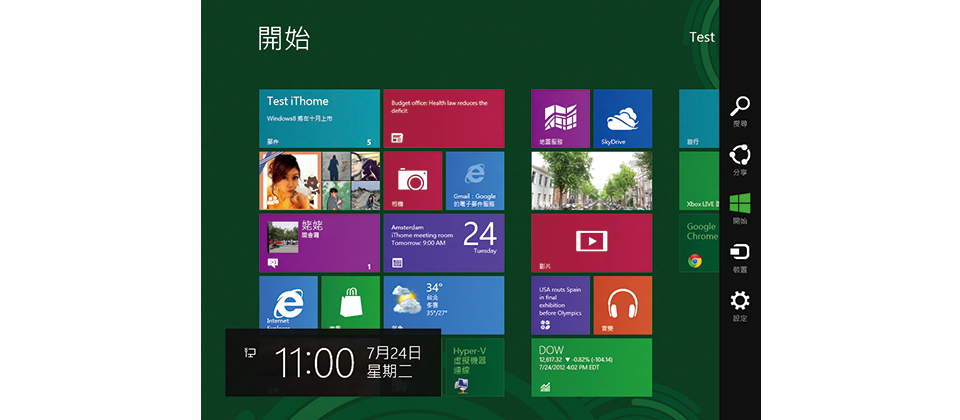
新的Windows 8開始畫面中,具有Metro風格的應用程式磚,也可動態顯示即時資訊,而色塊大小、顏色與位置都能依使用者喜好來配置。
在Windows 7正式上市3年後,微軟的新世代的作業系統Windows 8將在今年正式發布。去年,Windows 8在Computex大展上就已經正式亮相,針對平板應用的特徵相當顯著,同時也保留了Windows的桌面特色,但使用者介面的大幅變動,是許多人相當關注的。
目前使用者所下載的最新版本是Windows 8 RP版(Release Preview)。從目前的消息來看,更接近最終版本的RTM版(Release to Manufacturing)預計在8月釋出,而正式版則會在10月26日上市,隨著Windows 8上市時程的接近,我們先以Windows 8 RP來介紹微軟新一代作業系統的特色與變化。
Metro應用程式與傳統Windows桌面程式可併行使用
從架構上來看,可以分為適用於x86-64平臺架構的Windows 8與Windows 8 Pro專業版,以及適用於ARM架構使用的Windows RT版本。
而從應用程式來看,Windows 8的應用程式執行平臺分為兩類,一是傳統的Windows桌面應用程式,另一種則是Metro style應用程式。
因此這些程式會有不同的執行方式。如果是傳統的Windows程式,會切換到傳統Windows桌面,並執行Windows程式,也就是說,支援Windows 7的軟體能夠在Windows 8上繼續執行。如果在Windows 8傳統桌面上安裝軟體,完成後,系統會自動在開始畫面中新增軟體捷徑。如果是Metro Style應用程式,則是在Windows Store中點選後,便會自動安裝並顯現於開始畫面。
而軟體廠商可以開發新的Metro應用程式,但這些應用程式只能在Windows 8的平臺架構上進行開發和執行。
Metro應用程式使用上,有許多不同以往的新特性,像是全螢幕的執行方式,介面上也不需太多的控制功能,方便使用者能夠直覺地使用App,也更能夠適用於平板觸控設備的操作。而且,每個獨立的Metro應用程式也無法任意存取系統中的檔案,在安全性上能做到不錯的管控,目前僅開放搜尋與共用功能,可以讓各應用程式互動。
此外,採用Metro Style的開始畫面與應用程式,都比傳統Windows程式不佔資源,像是當使用者切換Metro Style應用程式時,進入背景模式的應用程式將不耗系統資源,例如在工作管理員中,對CPU的使用率將為0%。不過,對於一些需要即時更新訊息的程式,使用者可以自行設定讓其在背景執行,像是電子郵件、訊息中心與行事曆等應用程式。
而在開發上,要寫出Metro Style應用程式,程式人員透過微軟即將推出的Visual Studio 2012,可以使用HTML、CSS與JavaScript,或是使用XAML加上C/C++、C#或VB .NET進行開發,而傳統Windows應用程式的開發,也仍然能夠以過去的方式繼續進行。
以應用程式磚為主的開始畫面,以及兼顧多種裝置的新操作方式
與傳統Windows開始功能鈕相比,新的開始畫面是以應用程式為主軸,使用者可以像過去將常用的應用程式、網頁捷徑釘選到開始畫面中。
從介面上來看,Windows 8開機後進入的開始畫面,是使用者首先需要適應的。在開始畫面中的長方形與正方形的色塊稱之為「磚(Tile)」,你可以將每個磚當成啟動程式或文件的捷徑;而有些具有轉場動畫效果的磚則稱為「動態磚(Dynamic Tile)」,可使介面看起來更活潑,同時也能在上面直接顯示即時的最新資訊。例如在提供郵件檢視功能的動態磚上,當收到新郵件時,無須開啟郵件應用程式,便能夠從開始畫面中看到新郵件的寄件者、主旨。
與Windows 7相比,Windows 8 Metro風格的應用程式介面是最明顯的不同之處,介面設計能夠更便於觸控的使用體驗,同時也兼顧滑鼠與鍵盤的操作,搭配觸控螢幕可支援多點觸控,甚至筆電的滑鼠觸控板,未來也能使用觸控螢幕同樣的操作方式。
不過,操作方式上,在不同裝置上仍有差異,可能會讓使用者產生混淆。像是為了配合平板手持需求,觸控基本操作上以螢幕4邊為主,但在一般個人電腦上,使用滑鼠操控時,則是以螢幕4角為主,並搭配滑鼠右鍵操作。
此外,為了因應平板觸控使用方式,Windows 8增加圖形解鎖與PIN碼解鎖的設計。也增加了微軟帳號的登入方式(也就是原本的Windows Live ID),可以與微軟雲端服務整合。
在目前內建的Metro style應用程式當中,像是透過登入微軟帳號,便能更快速地使用電子郵件、行事曆、SkyDrive,照片也能夠與SkyDrive、Facebook、Flicker等網路服務整合,整體來看,新一代的Windows作業系統將與微軟帳號結合的相當緊密。訊息中心也能與不同通訊、社群平臺的結合,提供集中式的文字交談方式。
此外,Windows 8已經內建一套Metro版的Windows閱讀程式,使用者不用安裝第3方的免費PDF Reader軟體,也可以直接開啟PDF檔與XPS檔。
不過,有些應用程式可能會讓使用者覺得不夠方便,像是可瀏覽PDF文件的Windows閱讀程式的功能介面控制項較少,若要較複雜的操作,可能會覺得不夠好用;Metro相片應用程式中,無法以左右鍵瀏覽本機同資料夾中的相片。
作業系統開關機速度大幅提升
Windows 8在系統反應速度上最大的變化就是開關機速度。我們在電源選項中可以看到一項名為快速啟動(Fast boot)的功能,這項功能在RP版本中預設是開啟的。
其實,這項技術的特色與休眠原理類似,主要是改變了開機程序,協助電腦在關機時,將系統資訊儲存至檔案hiberfile.sys,以便下次啟動電腦時,Windows直接可使用這裡的系統資訊來恢復電腦,以加快電腦開機的啟動速度,而不像傳統冷開機的方式重新啟動整個系統。
與休眠不同的是,快速啟動在資源使用上有相當大的差異,休眠時會使用75%記憶體的空間大小,而快速啟動功能只會使用10~15%。而且,新的Metro Style應用程式幾乎不耗資源,因此進入開始畫面的速度相當快。
此外,我們也曾比較關閉快速啟動功能的速度,開關機速度將變得與過去Windows 7時差不多。
在一般桌上型電腦實測Windows 8開關機速度與耗電量
我們實際測試在桌上型電腦上執行Windows 8的效能表現。實測平臺的硬體採用Core i5-760處理器,4GB DDR3記憶體,硬碟則使用Toshiba 5400轉SATAII 500GB硬碟,以比較Window 7與Windows 8 RP版本的效能差異。
在安裝上,用Windows 8 RP 64位元繁體中文版的光碟來安裝速度表現不錯,只要15分鐘,便能安裝設定完畢,在同臺電腦上安裝Windows 7 64位元則需要17分鐘。特別的是,Windows 8還提供Reset與Refresh的功能,前者可以迅速移除所有項目並重新安裝Windows,後者則是在不影響檔案的情況下重新整理電腦。
我們實際測試這兩項功能的執行時間,Reset電腦大約需要16分鐘,而Refresh電腦需要20分鐘,均比完整安裝時間略久。
在Windows 8開關機速度表現上,開機時,21秒進入登入畫面,23秒進入開始畫面,從睡眠模式恢復系統至開始畫面需要8秒,從休眠模式恢復系統則是21秒,關機時,則是8秒內便能夠完全關機。
而耗電量表現上,一般待機耗電量為45瓦,關機狀態為3瓦,睡眠耗電4瓦。
在同臺電腦的效能表現上,與Windows 7相比,Windows 8在開關機的效能有明顯的提升,像是在開機時,Windows 8在23秒後進入開始畫面比Windows 7快(40秒),而Windows 8的關機只要8秒,比Windows 7快(13秒),其他項目則沒有太大的差異。由於新一代系統提供快速啟動功能,並且預設為開啟,這項功能確實讓新系統有不
錯的開關機速度。但若是將此功能關閉,Windows 8的開機速度為39秒,關機為11秒,結果與Windows 7的速度差異不大。
_01.jpg)
Windows 8的改良式傳統介面
Windows 8仍提供傳統Windows桌面,因此,使用者仍然能夠使用過去Windows 7所使用的應用程式。不過,傳統桌面左下角已經沒有開始功能鍵。
_03.jpg)
在Windows 8的電源選項中,我們可以看到系統中已經預設啟用快速啟動功能,以加快系統冷開機的速度,也因此,既有的休眠功能在Windows 8中,預設是關閉的。
_02.png)
相關報導請參考「視窗作業系統大革命!Windows 8來了!」








